小红书网页版发视频教程 小红书网页版如何上传视频
更新时间:2024-02-08 18:02:26作者:xiaoliu
随着社交媒体的迅猛发展,视频已经成为人们分享生活点滴和经验的重要方式之一,为了满足用户需求,小红书近日推出了网页版视频上传功能,让用户能够更方便地分享自己的精彩瞬间。通过小红书网页版发视频教程,用户能够轻松学会如何上传视频,分享自己的美妆、旅行、美食等各个领域的经验和心得。在这个信息爆炸的时代,小红书网页版视频上传功能的推出,为用户提供了一个更直观、更丰富的展示自己的平台。让我们一起来了解一下小红书网页版如何上传视频吧!
具体方法:
1、首先在浏览器中搜索小红书,进入官方网站。
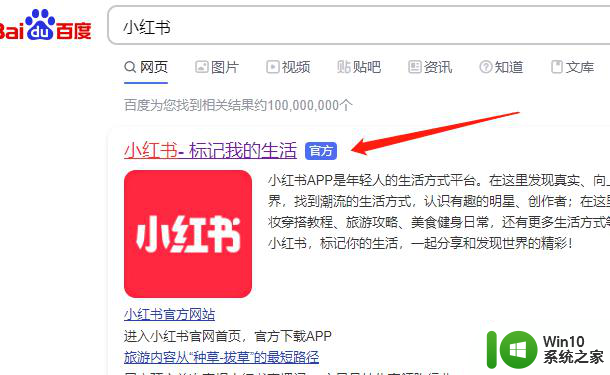
2、进入官网后,可以在上方菜单中看到创作者服务,这里我们点击创作者服务,会跳转到登录界面,然后我们输入账号密码或者是用小红书APP进行扫码登录。
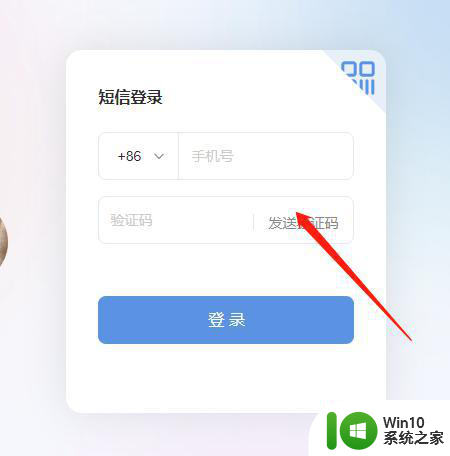
3、登录进去之后,我们可以看到页面的左侧有一个发布笔记。
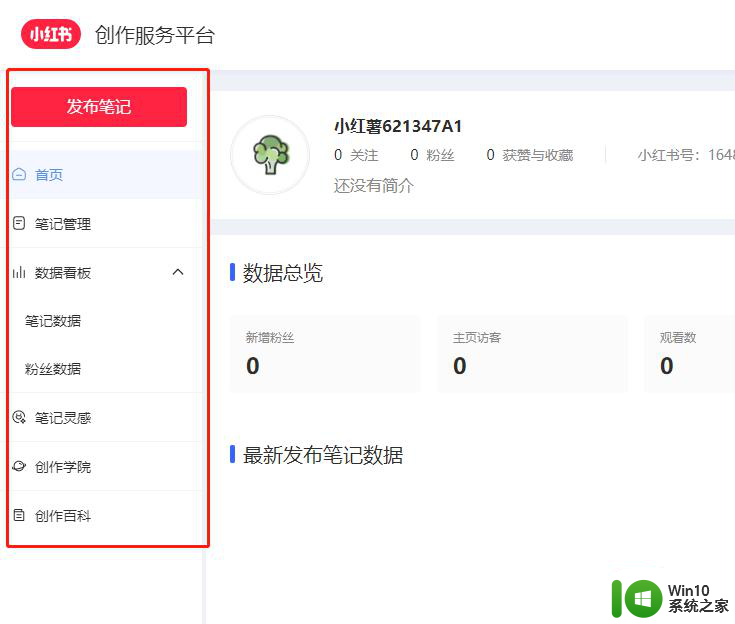
4、点击发布笔记,就可以看到上传视频的选项了,下方有上传视频的一些要求,大家可以参照要求进行操作。
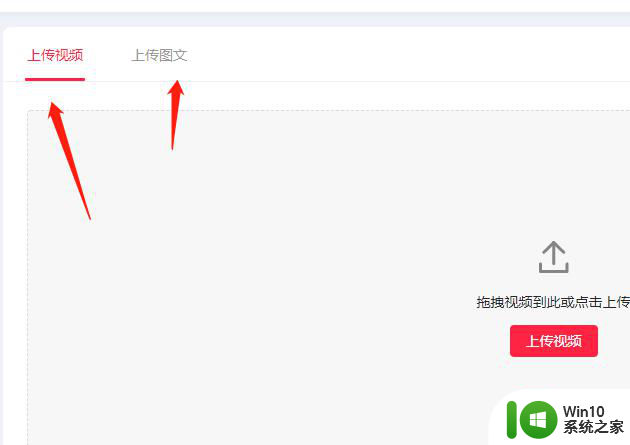

以上就是小红书网页版发视频教程的全部内容,碰到同样情况的朋友们赶紧参照小编的方法来处理吧,希望能够对大家有所帮助。
小红书网页版发视频教程 小红书网页版如何上传视频相关教程
- 如何复制小红书的文字 小红书文字复制教程
- 小红书发笔记的方法 小红书笔记发布步骤
- 百度网盘上传视频的步骤 百度网盘上传视频教程
- 小红书发布图文的步骤和技巧 在小红书上如何写好图文并获取更多的阅读量
- 小红书怎么实名认证 小红书实名认证需要哪些材料
- 怎么清理小红书收藏 小红书收藏的笔记怎么取消
- 网页视频下载软件推荐及教程 网页视频下载工具下载及使用教程
- 电脑打开网页视频无法播放视频的原因和解决方法 电脑打开网页视频无法播放视频怎么办
- 网页播放视频怎么加速 网页视频播放速度调整方法
- 如何下载浏览器上的视频 电脑如何保存网页视频
- b站电脑端上传视频教程 如何在电脑上上传视频到b站
- 如何将视频变小 小视频制作教程
- U盘装机提示Error 15:File Not Found怎么解决 U盘装机Error 15怎么解决
- 无线网络手机能连上电脑连不上怎么办 无线网络手机连接电脑失败怎么解决
- 酷我音乐电脑版怎么取消边听歌变缓存 酷我音乐电脑版取消边听歌功能步骤
- 设置电脑ip提示出现了一个意外怎么解决 电脑IP设置出现意外怎么办
电脑教程推荐
- 1 w8系统运行程序提示msg:xxxx.exe–无法找到入口的解决方法 w8系统无法找到入口程序解决方法
- 2 雷电模拟器游戏中心打不开一直加载中怎么解决 雷电模拟器游戏中心无法打开怎么办
- 3 如何使用disk genius调整分区大小c盘 Disk Genius如何调整C盘分区大小
- 4 清除xp系统操作记录保护隐私安全的方法 如何清除Windows XP系统中的操作记录以保护隐私安全
- 5 u盘需要提供管理员权限才能复制到文件夹怎么办 u盘复制文件夹需要管理员权限
- 6 华硕P8H61-M PLUS主板bios设置u盘启动的步骤图解 华硕P8H61-M PLUS主板bios设置u盘启动方法步骤图解
- 7 无法打开这个应用请与你的系统管理员联系怎么办 应用打不开怎么处理
- 8 华擎主板设置bios的方法 华擎主板bios设置教程
- 9 笔记本无法正常启动您的电脑oxc0000001修复方法 笔记本电脑启动错误oxc0000001解决方法
- 10 U盘盘符不显示时打开U盘的技巧 U盘插入电脑后没反应怎么办
win10系统推荐
- 1 萝卜家园ghost win10 32位安装稳定版下载v2023.12
- 2 电脑公司ghost win10 64位专业免激活版v2023.12
- 3 番茄家园ghost win10 32位旗舰破解版v2023.12
- 4 索尼笔记本ghost win10 64位原版正式版v2023.12
- 5 系统之家ghost win10 64位u盘家庭版v2023.12
- 6 电脑公司ghost win10 64位官方破解版v2023.12
- 7 系统之家windows10 64位原版安装版v2023.12
- 8 深度技术ghost win10 64位极速稳定版v2023.12
- 9 雨林木风ghost win10 64位专业旗舰版v2023.12
- 10 电脑公司ghost win10 32位正式装机版v2023.12